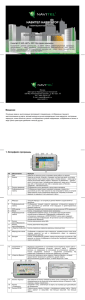Information_Letter_2012
реклама
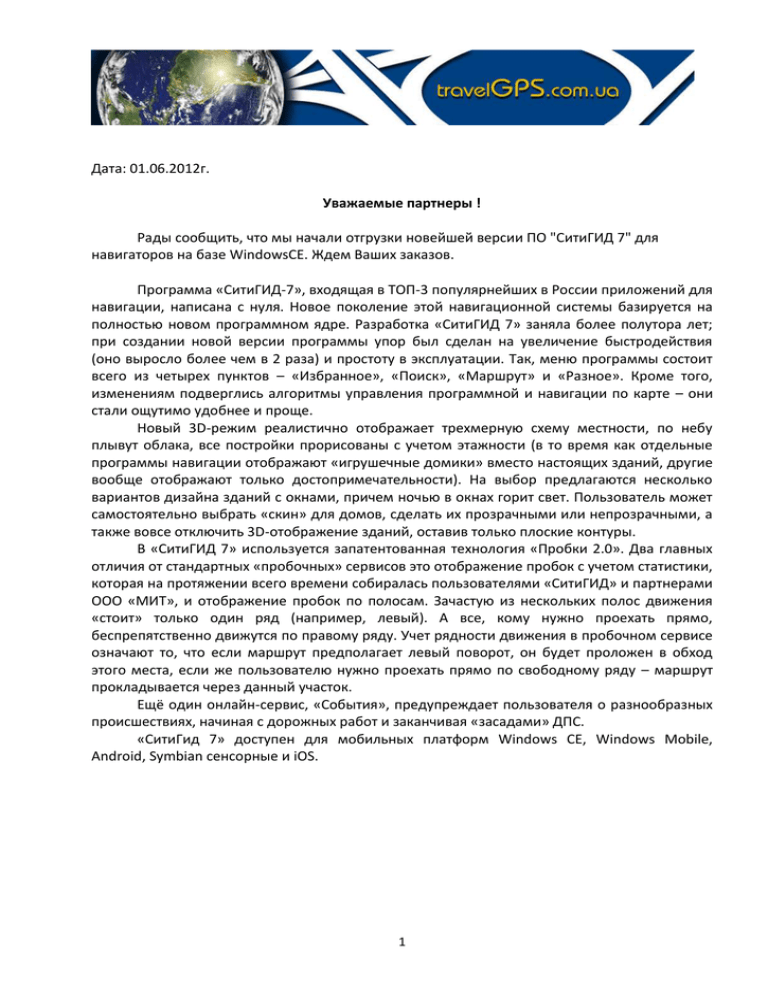
Дата: 01.06.2012г. Уважаемые партнеры ! Рады сообщить, что мы начали отгрузки новейшей версии ПО "СитиГИД 7" для навигаторов на базе WindowsCE. Ждем Ваших заказов. Программа «СитиГИД-7», входящая в ТОП-3 популярнейших в России приложений для навигации, написана с нуля. Новое поколение этой навигационной системы базируется на полностью новом программном ядре. Разработка «СитиГИД 7» заняла более полутора лет; при создании новой версии программы упор был сделан на увеличение быстродействия (оно выросло более чем в 2 раза) и простоту в эксплуатации. Так, меню программы состоит всего из четырех пунктов – «Избранное», «Поиск», «Маршрут» и «Разное». Кроме того, изменениям подверглись алгоритмы управления программной и навигации по карте – они стали ощутимо удобнее и проще. Новый 3D-режим реалистично отображает трехмерную схему местности, по небу плывут облака, все постройки прорисованы с учетом этажности (в то время как отдельные программы навигации отображают «игрушечные домики» вместо настоящих зданий, другие вообще отображают только достопримечательности). На выбор предлагаются несколько вариантов дизайна зданий с окнами, причем ночью в окнах горит свет. Пользователь может самостоятельно выбрать «скин» для домов, сделать их прозрачными или непрозрачными, а также вовсе отключить 3D-отображение зданий, оставив только плоские контуры. В «СитиГИД 7» используется запатентованная технология «Пробки 2.0». Два главных отличия от стандартных «пробочных» сервисов это отображение пробок с учетом статистики, которая на протяжении всего времени собиралась пользователями «СитиГИД» и партнерами ООО «МИТ», и отображение пробок по полосам. Зачастую из нескольких полос движения «стоит» только один ряд (например, левый). А все, кому нужно проехать прямо, беспрепятственно движутся по правому ряду. Учет рядности движения в пробочном сервисе означают то, что если маршрут предполагает левый поворот, он будет проложен в обход этого места, если же пользователю нужно проехать прямо по свободному ряду – маршрут прокладывается через данный участок. Ещё один онлайн-сервис, «События», предупреждает пользователя о разнообразных происшествиях, начиная с дорожных работ и заканчивая «засадами» ДПС. «СитиГид 7» доступен для мобильных платформ Windows СЕ, Windows Mobile, Android, Symbian сенсорные и iOS. 1 Навигационная программа «СитиГИД 7» – это: 1.Подробные карты России, Украины, Белоруссии, Казахстана, Финляднии и многих других стран; и поддержка бесплатных OSM-карт. 2. Простейшее управление – разберется даже неопытный пользователь. Меню всего из четырех элементов, в окне поиска сразу дается предпросмотр карты. 3. Удобная работа с картами. Инерционное перемещение реализовано даже в версии для платформы Windows CE (она установлена в большинстве навигаторов), есть возможность не только перемещаться по карте, но и поворачивать её. 4. «Пробки 2.0» - запатентованный сервис предупреждения о пробках, работает, основываясь на данные, получаемые из Сети и на статистическую информацию. «Пробки» отображаются по направлению движения (по полосам), например, если левый ряд и все, кто собирается повернуть налево, «стоят», а вам нужно проехать прямо по свободной полосе, программа не направит вас в обход этого участка. 5. Сервис «События». На карте отображаются предупреждения обо всех дорожных событиях: дорожно-транспортных происшествиях, передвижных постах ДПС, дорожных работах, эвакуаторах и т. д. Кроме того, можно оставлять текстовые онлайн-сообщения на карте, которые отобразятся у всех пользователей «СитиГида». 6. Реалистичный 3D-режим – постройки с соблюдением этажности и окнами, настоящее небо над головой, фотореалистичные дорожные развязки 7. Более чем в два раза увеличилось быстродействие, по сравнению с предыдущей версии. Программа работает быстро и плавно отображает все изменения в интерфейсе и на картах. Технические требования к навигаторам (приборам на ОС WinCE): Для удобной и комфортной работы с программой необходимо соблюдать следующие характеристики: - Рекомендуемый объем ОЗУ на устройстве = 128Мб - Рекомендуемая частота процесора – не менее 400МГц - Встроенный GPS-чип - Операционная система WinCE 5.0 – 6.1 - Устройство должно выдавать уникальный идентификационный номер для привязки номера лицензии к конкретному устройству. В противном случае не обходимо выполнять привязку навигационной программы к карточке microSD / SD - Графическая оболочка устройства не должна забирать на себя много ресурсов. - Наличие возможности выхода устройства в Интернет – привествуется. 2 Основные изменения интерфейса программы или быстрое ознакомление с программой СитиГид-7: 1. Включите навигатор 2. Запустите навигационную программу «СитиГИД», выбрав пункт меню «Навигация»Выберите на стартовом экране пункт «Карта» (рис. 1 п. 3). Важно: Вы можете отключить в дальнейшем показ стартового экрана. Для этого снимите галочку в пункте «Показывать на старте». Рис. 1. Стартовый экран 1) Отключение показа стартового экрана при запуске. 2) Показ демонстрационного маршрута. 3) Переход к карте. 4) Выход из программы. Нажмите на карте кнопку «Меню». Появится меню программы (рис. 2) Рис. 2 Экран карты 1) Меню «События». 2) Меню «Мое меню». 3) Кнопка позиционирования/включения GPS. 3 4) Выход из программы 5) Закрытие Меню 6) Пункты меню. Задайте конечную цель маршрута. Для этого в меню нажмите кнопку «Поиск». Выберите пункт «Адрес» (рис. 3). Рис. 3 Поиск адреса. 1) Экран предварительного просмотра. 2) Кнопка «Поехали». 3) Меню с доп. возможностями 4) Отметка найденной точки. 5) Кнопки масштабирования. 6) Кнопка «Назад». 7) Кнопка перехода к карте. 8) Поля ввода адреса. Выберите страну, населенный пункт, улицу, дом или перекресток улиц. 4 Рис. 4. Ввод адреса. 1) Поле ввода. 2) Кнопка отмены. 3) Кнопка смены языка. 4) Кнопка перехода к списку найденного. 5) Кнопка смены вариантов клавиатур. 6) Кнопка подтверждения. 7) Количество найденного. В строке ввода справа отображается количество вариантов, соответствующих введенной комбинации букв. Просмотреть варианты и выбрать один из них можно, свернув клавиатуру нажатием кнопки 4 (рис.4). Программа может не предлагать указать номер дома, если данной информации не содержится в карте. В таком случае маршрут будет рассчитан до центра найденной улицы. После окончания выбора в окне предварительного просмотра будет показан найденный адрес. Нажмите кнопку «Поехали»(рис. 3 п. 2) на экране предварительного просмотра, чтобы программа сделала найденный вами адрес конечной точкой маршрута. Программа рассчитает маршрут и перейдет в режим навигации. В режиме навигации стартом маршрута считается Ваше текущее местоположение. 3. Если на экране навигации Ваше текущее местоположение не отображается на карте, нажмите кнопку позиционирования в нижней части экрана (рис. 2 п. 3). 4. Начните путь, следуя указаниям навигатора с учетом требований Правил дорожного движения и дорожной обстановки. Помните: программа лишь рекомендует маршрут на основе тех данных, которые имеются в ее распоряжении. Строго соблюдайте Правила дорожного движения и полагайтесь на здравый смысл и собственный водительский опыт. 5 Рис. 5.Карта в навигации 1) Указатель скорости по GPS. 2) Компас 3) Информационная панель навигации. 4) Индикаторы типа маршрута, сигнала GPS, GSM, пробок 5) Расчетное время прибытия. 6) Индикатор первого маневра 7) Индикатор второго маневра. 8) Улица, по которой движется автомобиль. 9) Кнопка «Меню». 10) Кнопки изменения угла наклона карты. 11) Кнопки масштабирования карты. 12) Расстояние и расчетное время до финиша. 13) Улица, по которой будет осуществляться движение после маневра. 5. В левом нижнем углу карты находится информационная панель навигации (Рис. 5 п. 3). На ней отображается необходимая информация о маршруте: указатель первого маневра. Крупные цифры снизу отображают расстояние до маневра. указатель второго маневра, и расстояние до него от первого маневра. индикатор типа маршрута. индикаторы уровня сигналов GPS, GSM(для устройств с доступом в интернет). индикатор заряда батареи. 6. Настройка часто используемых адресов. Для удобства использования программы Вы можете сохранить наиболее часто используемые адреса (Дом, работа и т.д.) Для этого необходимо: А) выбрать адрес; Б) в окне предварительного просмотра нажмите кнопку «Или…» и выберите пункт «В избранное» В) адрес сохранится в «Избранном». В дальнейшем вы можете переименовать пункты в «Избранном» или добавить более подробную информацию о сохраненном адресе (описание, номера телефонов и т.д.) Для 6 этого в «Избранном» выберите адрес для редактирования и в меню «Или…»выберите «Редактировать». 7. Версия программы для навигационных устройств, имеющих доступ в интернет, обладает расширенным функционалом: А) информация о пробках на дорогах в режиме реального времени и учет этой информации при построении маршрута; Б) обмен информацией между пользователями о дорожных событиях, ДТП, постах ДПС, аварийных участках дорог (меню«События»); В) обмен короткими сообщениями между пользователями (меню «Разное» - «Пейджинг»); Г) наблюдение в режиме реального времени за перемещениями выбранного объекта (меню «Разное» - «Мониторинг») Д) автоматическая загрузка обновлений карт и корректур дорожной обстановки. 8. Данное руководство не претендует на полноту описания Программы и представлено Вам для ознакомительных целей. Навигационная система СитиГИД обладает большим количеством полезных функций и возможностью их настройки Ознакомиться с их перечнем и подробным описанием можно в полной версии Инструкции по применению Программы. Актуальная версия Инструкции доступна на сайте. 9. В комплекте с Программой Вы получили лицензионную карту с указанием Ваших регистрационных данных для доступа к пользовательским разделам нашего сайта www.probki.net. В Вашем личном кабинете для загрузки доступны актуальные обновления программы и карт. ВНИМАНИЕ: Навигационная программа СитиГИД используется на условиях Лицензионного Соглашения и может быть использована только совместно с SD-картой, на которой программа размещена и активирована, либо совместно с навигационным устройством, во внутренней памяти которого размещена и активирована программа. Лицензионный номер программы и персональные данные клиента, включая логин и пароль, находятся на лицензионной карте. Сохраните данную информацию, поскольку она может Вам потребоваться в случае переустановки и обновления Программы, а также для доступа к дополнительным сервисам и технической поддержке на сайте www.probki.net. Все Ваши вопросы, касающиеся нашей навигационной системы, Вы можете задавать нашей службе технической поддержки. e-mail: [email protected] Тел. в Москве: (495) 647-06-45 Тел. в Санкт-Петербурге: (812) 647-06-45 Тел. В Киеве (Украина): (044)-360-17-08 С уважением, Дремлюк Вадим Григорьевич тел. (044)-360-17-08, (050)-316-89-16 7